win11系统无法打开软件怎么办?win11打不开软件解决方法
我们在使用电脑的时候都会安装很多的软件,有些win11用户出现了无法打开软件的情况,使用多种方式都无法成功启动,那么这个问题应该如何解决,今日的win11教程就来和广大用户们分享解决方法,感兴趣的小伙伴可以到Win7旗舰版获取完整的操作步骤吧。
win11打不开软件解决方法
1、点击windows11桌面左下角的开始按钮选项,在搜索栏之中输入指令Powershell。
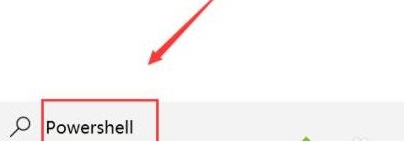
2、在右击弹出的Powershell选项之中,选择以管理员身份运行。
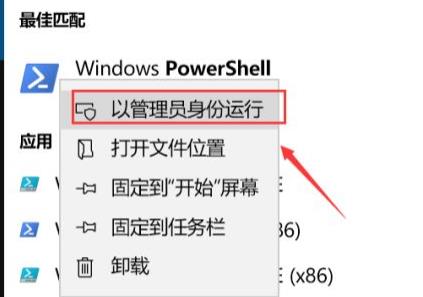
3、输入代码:Get-AppXPackage -AllUsers | Foreach {Add-AppxPackage -DisableDevelopmentMode -Register “$($_.InstallLocation)AppXManifest. ”}回车即可生效。
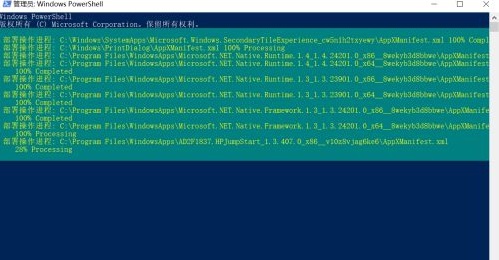
相关文章
- win11电脑cpu锁频怎么办?win11系统cpu锁频解决方法
- win11系统怎么设置笔记本合盖不进入休眠模式?
- win11怎么跳过联网验机?win11系统跳过联网验机操作方法
- win11系统怎么设置鼠标右键菜单打开显示所有选项?
- win11系统如何修改鼠标速度?win11调整鼠标速度方法介绍
- win11电脑怎么添加D盘?win11系统C盘扩D盘操作教程
- win11无法打开图片怎么办?win11系统图片打不开解决方法
- win11系统操作延迟高怎么办?win11操作高延迟解决方法
- win11系统更新后卡在登录界面怎么解决?
- win11系统打开共享文件夹就会闪退怎么解决?
- win11系统运行游戏软件提示错误代码0xc0000142怎么办?
- win11系统出现IT管理员已限制对此应用的某些区域访问怎么解决
- win11系统关闭了文件复选框仍然显示怎么解决?
- win11系统时间老是不准确怎么办?win11电脑时间经常不准确解决方法
- win11系统下载软件提示信任问题怎么解决?
- win11电脑开机就死机怎么办?win11开机就死机解决方法
